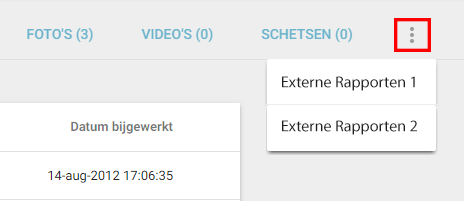Instelling bedrijf & exporten
In Instelling bedrijf & exporten kunt u de externe bedrijven (derden) zien die momenteel zijn geactiveerd, gedeactiveerd en beschikbaar zijn om opdrachtexporten te ontvangen. Wanneer een bedrijf is geactiveerd om opdrachtexporten te ontvangen, kunt u opdrachtgegevens van XactAnalysis SP rechtstreeks exporteren naar het systeem van het bedrijf, waardoor handmatig of dubbel invoeren niet nodig is. In sommige gevallen kan het externe bedrijf de postinformatie terugsturen naar XactAnalysis, en kunnen de gegevens automatisch in Xactimate worden gezet.
De schermafbeeldingen in dit document zijn algemeen, en het kan zijn dat de interface van uw bedrijf er anders uitziet.
Instelling bedrijf & exporten openen
- Selecteer Instelling bedrijf & exporten in het menu Administratie.
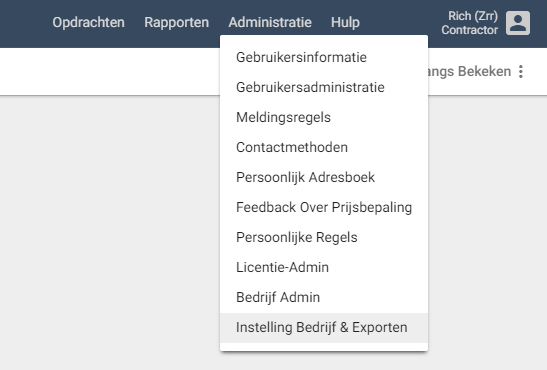
Exporteren naar derde activeren
In de sectie Beschikbare exporten ziet u een lijst met externe bedrijven (derden) die beschikking hebben over XactAnalysis maar die geen exporten kunnen ontvangen. Voer de volgende stappen uit om exporteren naar een derde in deze lijst te activeren.
- Neem contact op met het externe bedrijf om een account met hen te maken. Uw account-id is vereist wanneer u een account maakt. Het verschijnt bovenaan de pagina Instelling bedrijf & exporten onder uw contactinformatie.
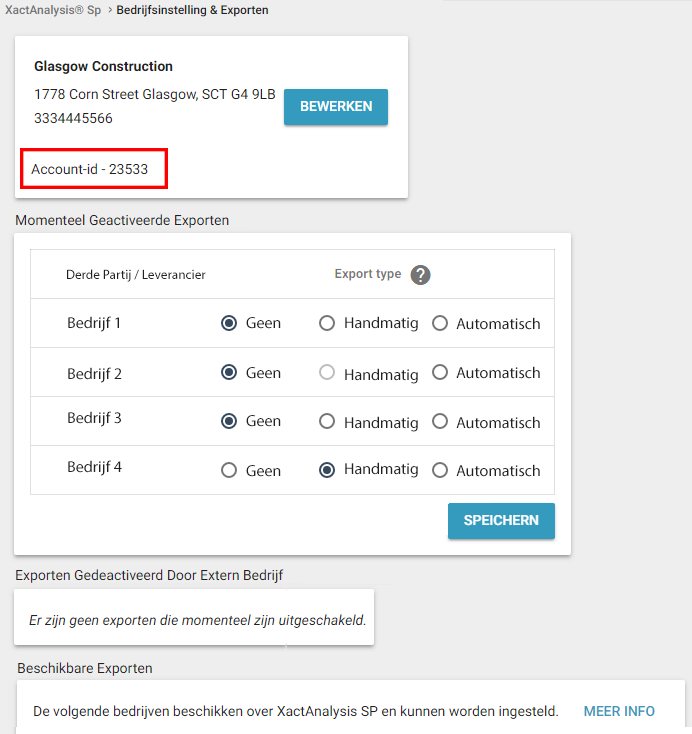
- Neem contact op met uw Xactware-productspecialist of account manager om exporteren naar het bedrijf te activeren.
- Wanneer uw Xactware-productspecialist of account manager u informeert dat exporteren is geactiveerd, verschijnt het bedrijf in de sectie Momenteel geactiveerde exporten.
- In de sectie Momenteel geactiveerde exporten selecteert u Handmatig om het handmatig exporteren van opdrachten naar het bedrijf toe te staan. Lees meer over het handmatig exporteren van opdrachten. Selecteer Automatisch om automatisch alle nieuwe opdrachten naar het bedrijf te exporteren.
Opdrachten handmatig exporteren
- Selecteer Handmatig in de sectie Momenteel geactiveerde exporten.
- Ga naar de pagina Detail opdracht van de opdracht die u wilt exporteren.
- Selecteer Exporteren naar derde in het menu Selecteer een actie.
- Klik op Ga.
- Er verschijnt een pagina waarin gemeld wordt dat de schade-informatie is geëxporteerd. Klik op OK.
Afhankelijk van het externe bedrijf, kan het zijn dat u moet inloggen op de website van het bedrijf en aanvullende taxatie-informatie moet invoeren. Het bedrijf genereert vervolgens de aangevraagde informatie, die te zien is op de website van het bedrijf, of, in sommige gevallen, via het pictogram Meer opties naast de tabbladen in Detail opdracht.